- Автор Jason Gerald [email protected].
- Public 2024-01-15 08:19.
- Акыркы өзгөртүү 2025-01-23 12:25.
Бул wikiHow сизге Gmailге жөнөткөндөн кийин секунданын ичинде жөнөтүлгөн каттарды кантип жөнөтүүнү үйрөтөт. Бул Gmailдин рабочий версиясында, ошондой эле iPad жана iPhone үчүн колдонмонун версиясында жасалышы мүмкүн. Жөнөтүлгөн электрондук каттарды жокко чыгара албасаңыз да, Android колдонуучулары электрондук кат жөнөтүүдөн мурун Gmailден ырастоону суранган жөндөөнү активдештире алышат.
Кадам
Метод 1дин 3: Иш столунда
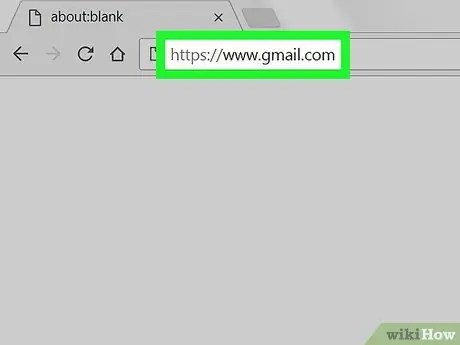
Кадам 1. Gmailге баш багыңыз
Компьютериңизде веб -браузерди иштетип, https://www.gmail.com дарегине баш багыңыз. Сиз киргениңизде, Gmail кирүү кутуңуз ачылат.
Эгерде сиз Gmailге кире элек болсоңуз, суралганда электрондук почтаңыздын дарегин жана сырсөзүңүздү териңиз
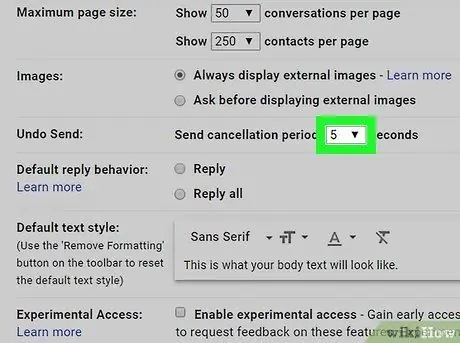
Кадам 2. Керек болсо "Жөнөтүүнү жокко чыгаруу" мүмкүнчүлүгүн иштетүү
Эгерде сиз Gmailдин жаңы версиясын колдонбой жатсаңыз, "Жөнөтүүнү кайтарууну" иштетүү үчүн төмөнкүлөрдү аткарыңыз:
-
Чыкылдатыңыз
- Чыкылдатыңыз Орнотуулар ачылуучу менюда (ачылуучу).
- Өтмөктөгү "Жөнөтүүнү кайтарууну иштетүү" кутучасын белгилеңиз General.
- "Жокко чыгаруу мөөнөтүн жөнөтүү" ачылуучу менюсунан электрондук каттарды жокко чыгаргыңыз келген убакытты тандаңыз.
- Экранды ылдый жылдырып, анан чыкылдатыңыз Өзгөрүүлөрдү сактоо.
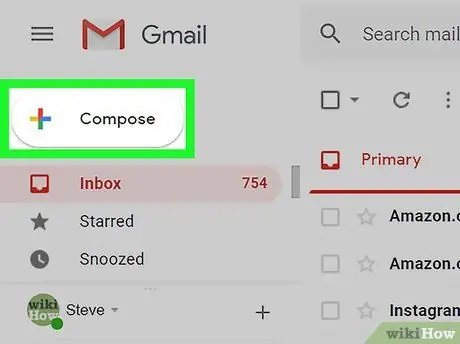
Кадам 3. Жазуу дегенди басыңыз
Ал Gmail кирүү кутуңуздун жогорку сол жагында.
Чыкылдатыңыз ТҮЗҮҮ эгер сиз Gmailдин классикалык версиясын колдонуп жатсаңыз.
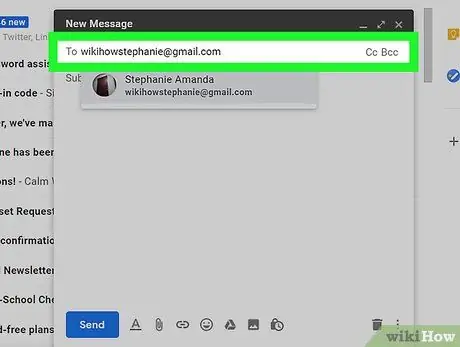
Кадам 4. Электрондук каттын алуучусун жана предметин териңиз
"Кимге" текст кутучасына алуучунун электрондук почта дарегин киргизиңиз, андан кийин Tab баскычын басып, электрондук кат үчүн колдонууну каалаган теманы териңиз.
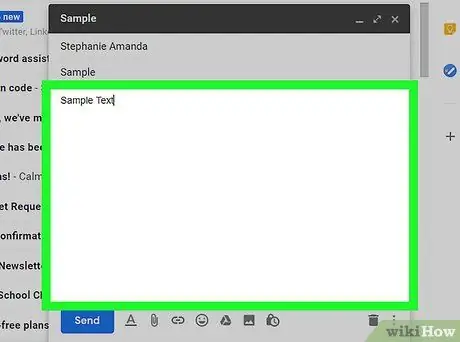
Кадам 5. Электрондук почта билдирүүсүн териңиз
Негизги текст кутусуна, сиз электрондук почта аркылуу жеткирүүнү каалаган билдирүүнү териңиз.
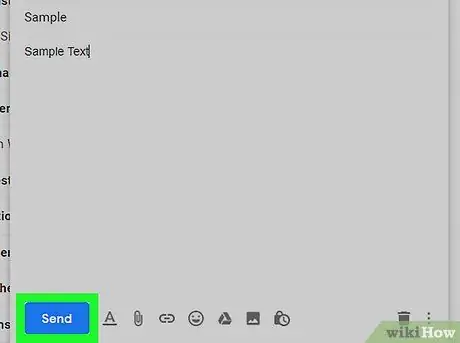
Кадам 6. Жөнөтүүнү басыңыз
Бул терезенин ылдый жагындагы көк баскыч. Электрондук кат жөнөтүлөт.
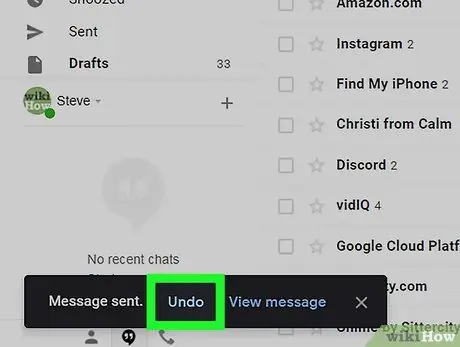
Кадам 7. Сунуш болгондо, Кайтаруу дегенди басыңыз
Бул билдирүү беттин жогору жагында (классикалык Gmail үчүн) же беттин ылдыйкы сол жагында (Gmailдин жаңы версиясында) пайда болот.
Демейки боюнча, сизге билдирүүнү жөнөтүү үчүн 10 секунд (классикалык Gmailде) же 5 секунд (жаңы Gmailде) берилет
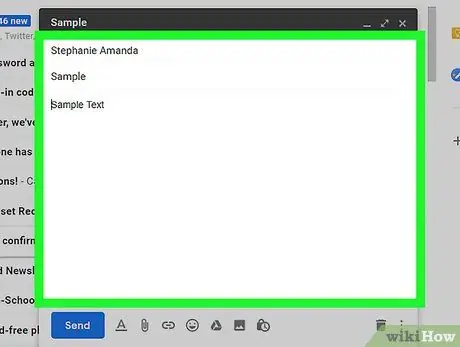
Кадам 8. жөнөтүлбөгөн каттарды текшерүү
Жөнөтүлбөгөндөн кийин, электрондук кат долбоор түрүндө кайра ачылат. Сиз аны ошол жерден түзөтүп же жок кыла аласыз.
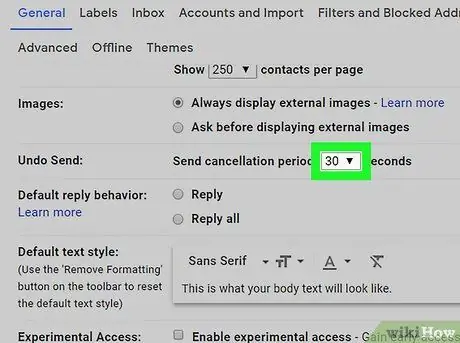
Кадам 9. Электрондук катты жөнөтпөө убактысын өзгөртүү
Эгерде сиз Gmailдин жаңы версиясын колдонуп жатсаңыз жана электрондук катты жокко чыгаруу үчүн 5 секунддан ашык убакыт керек болсо, төмөнкүлөрдү аткарыңыз:
-
Чыкылдатыңыз
- Чыкылдатыңыз Орнотуулар.
- Өтмөктөгү "Жокко чыгаруу мөөнөтүн жөнөтүү" ачылуучу менюну чыкылдатыңыз General.
-
Убакытты секунд менен коюңуз (мисалы
30 -кадам.) пайда болгон ачылуучу менюдан.
- Экранды ылдый жылдырып, анан чыкылдатыңыз Өзгөрүүлөрдү сактоо.
3төн 2 -ыкма: iPhone'до
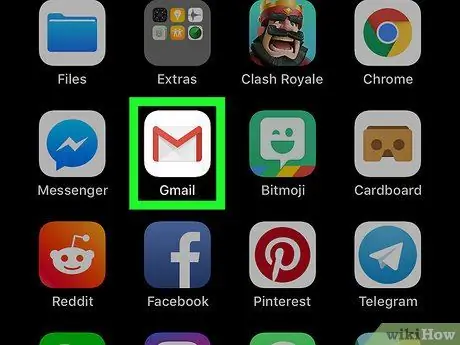
Кадам 1. Gmail'ди иштетүү
Ак фондо кызыл "M" сыяктуу көрүнгөн Gmail сөлөкөтүн таптаңыз. Сиз киргениңизде, Gmail кирүү кутуңуз ачылат.
- Эгерде сиз Gmailге кире элек болсоңуз, суралганда электрондук почтаңыздын дарегин жана сырсөзүңүздү териңиз.
- Тилекке каршы, Android түзмөктөрү аркылуу жөнөтүлгөн Gmail электрондук каттарын артка кайтара албайсыз.
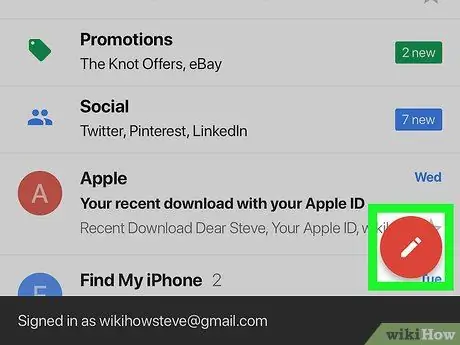
Кадам 2. Жазуу таптап
Бул астыңкы оң бурчтагы карандаш түрүндөгү сөлөкөт. Жаңы электрондук почта түзүү формасы пайда болот.
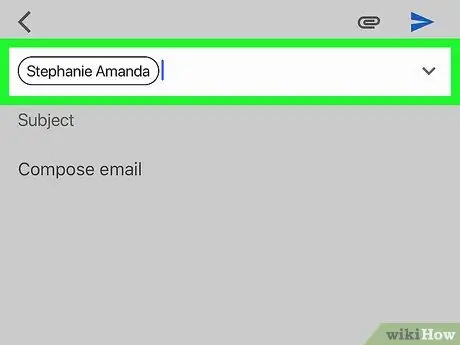
Кадам 3. Алуучунун электрондук почта дарегин киргизиңиз
"Кимге" текст кутучасына, билдирүү жөнөткүңүз келген адамдын электрондук почта дарегин териңиз.
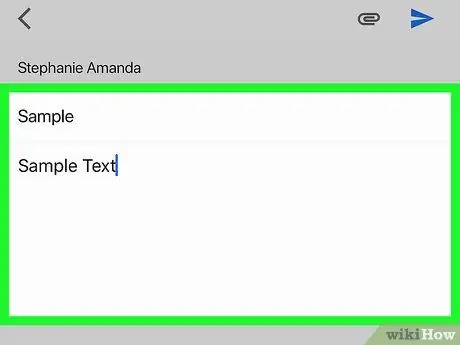
Кадам 4. Билдирүүнүн темасын жана негизги бөлүгүн жазыңыз
Электрондук почтанын темасын "Тема" текст кутучасына териңиз, андан кийин каттын негизги бөлүгүн электрондук почтанын негизги бөлүгүнө териңиз.
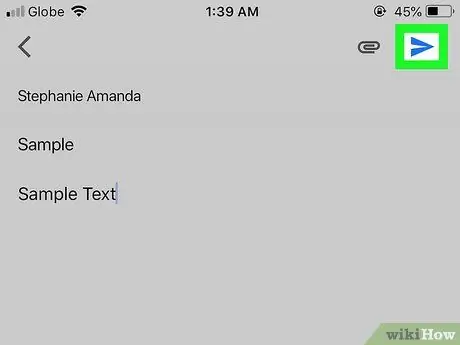
Step 5. "Жөнөтүү" сөлөкөтүн таптап
Анын сөлөкөтү жогорку оң бурчта. Сиз кылгандан кийин, электрондук кат жөнөтүлөт.
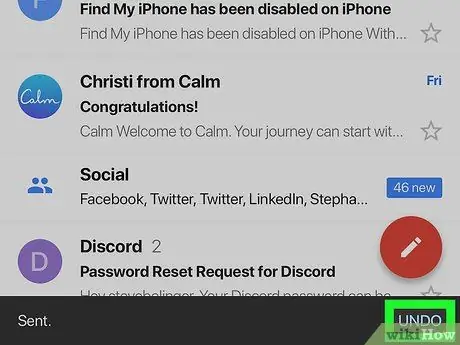
Кадам 6. Сунуш кылынганда UNDO таптап коюңуз
Бул параметр төмөнкү оң бурчта пайда болот.
Сизге электрондук кат жөнөтүүнү жокко чыгаруу үчүн 5 секунд убакыт берилет
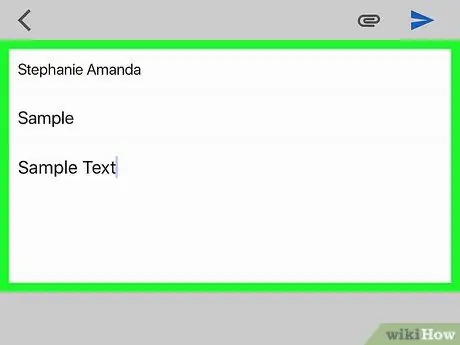
Кадам 7. жөнөтүлбөгөн каттарды текшерүү
Жөнөтүлгөндөн кийин, электрондук почта долбоор түрүндө кайра ачылат. Сиз аны ошол жерден түзөтүп же жок кыла аласыз.
3 методу 3: Androidде каттарды жөнөтүүдөн мурун ырастоо
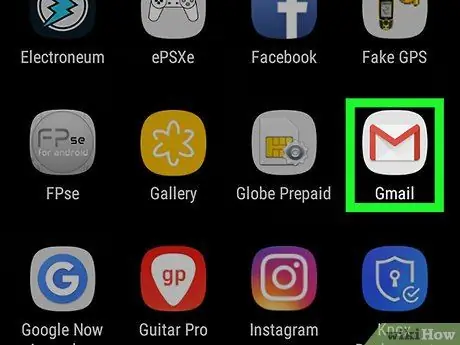
Кадам 1. Gmail'ди иштетүү
Ак фондо кызыл "M" сыяктуу көрүнгөн Gmail сөлөкөтүн таптаңыз. Сиз киргениңизде, Gmail кирүү кутуңуз ачылат.
Эгерде сиз Gmailге кире элек болсоңуз, суралганда электрондук почтаңыздын дарегин жана сырсөзүңүздү териңиз
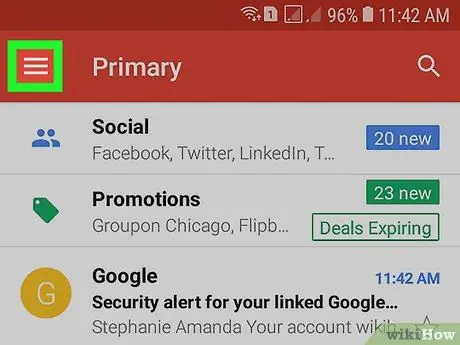
Кадам 2. жогорку сол бурчунда таптап
Калкып чыкма меню көрсөтүлөт.
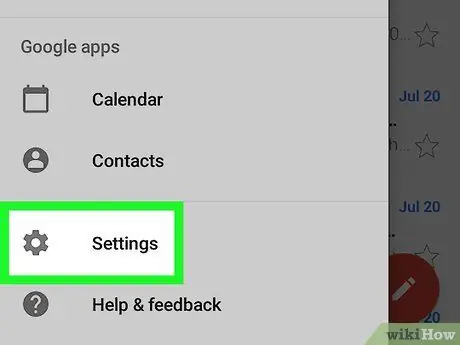
Кадам 3. Экранды ылдый жылдырып, андан кийин Орнотуулар таптап коюңуз
Бул параметр калкып чыкма менюнун ылдый жагында. Орнотуулар менюсу ачылат.
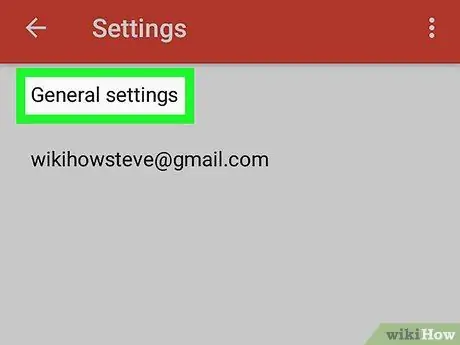
Кадам 4. Орнотуулар бетинде турган Жалпы орнотууларды таптаңыз
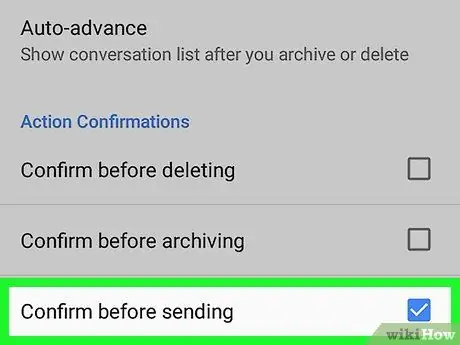
Кадам 5. Экранды ылдый жылдырып, анан жөнөтүүдөн мурун Ырастоо дегенди басыңыз
Бул параметр барактын ылдый жагында. Бул жөндөө менен, мындан ары жөнөтүлгөн ар бир электрондук почта кутусунан чыга электе ырасталышы керек. Бул кокустан кат жөнөтүүдөн сактануу үчүн.
Опциянын оң жагында белгилөө белгиси болсо, бул параметр активдүү экенин билдирет
Кеңештер
Gmailдин жаңы версиясы "өзүн-өзү жок кылуу" мүмкүнчүлүгүн камсыз кылат, ал белгилүү бир убакыттан кийин (жок дегенде бир күн) электрондук почтаны алуучунун кирүү кутусунан жок кылат
Эскертүү
- Жокко чыгаруу мөөнөтүн 5 секунддан ашык коюу, сиз баскычты чыкылдатуу убактысынын ортосунда олуттуу кечигүүгө (артта калууга) алып келет. Жөнөтүү убакыттын өтүшү менен электрондук почта алуучунун кутусуна келет.
- Тилекке каршы, "Жөнөтүүнү артка кайтаруу" мөөнөтү аяктагандан кийин электрондук катты жөнөтүүгө эч кандай аракет кыла албайсыз.






